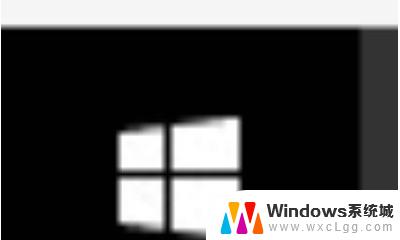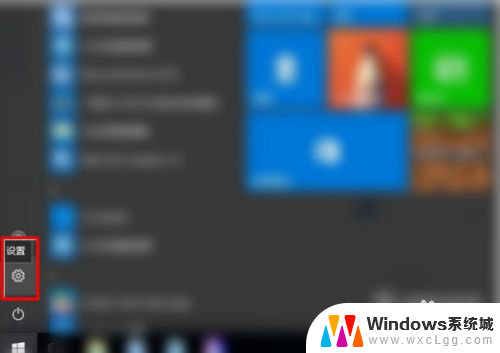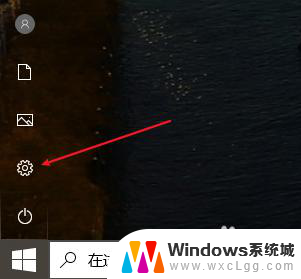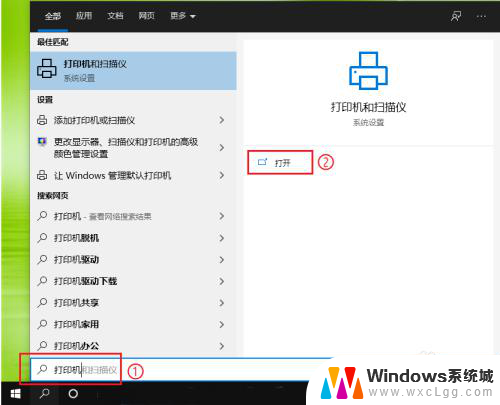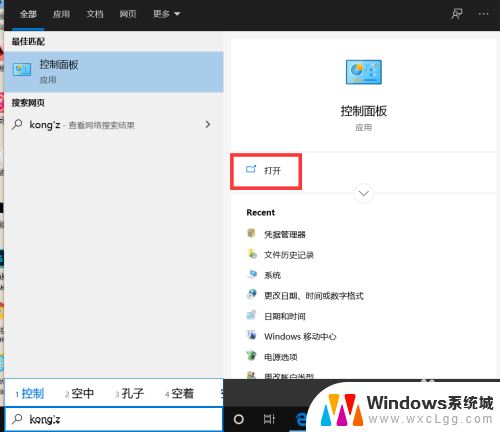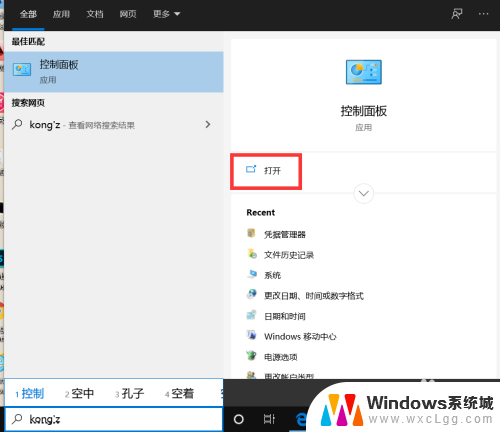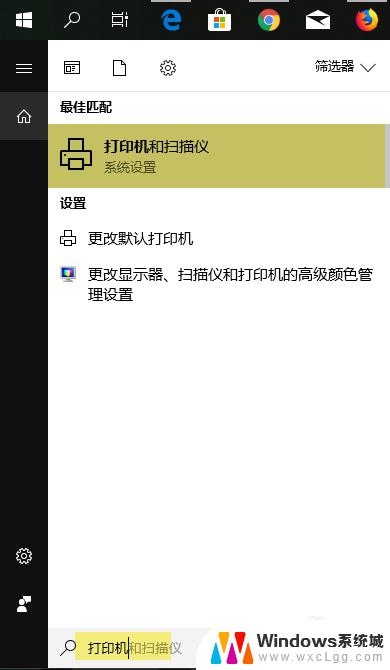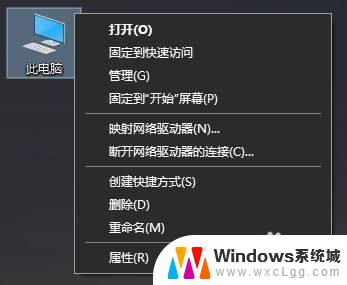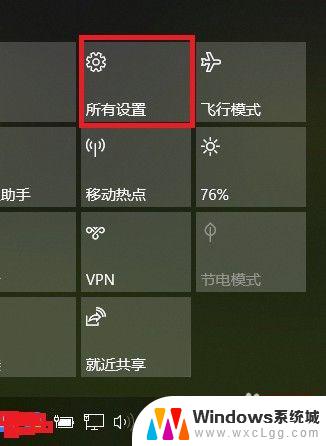windows10怎样使用打印机的扫描功能 Win10怎么扫描驱动
在如今的数字化时代,打印机的功能越来越多样化,其中扫描功能在日常办公和生活中扮演着重要角色,而对于使用Windows10系统的用户来说,如何正确地使用打印机的扫描功能可能会成为一个问题。在本文中我们将详细介绍Windows10系统下如何使用打印机的扫描功能,以及如何安装和更新相应的驱动程序,让您轻松实现文件的扫描和处理。
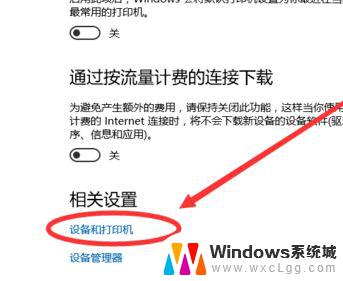
### 1. 使用Windows传真和扫描
1. **打开Windows传真和扫描**:首先,点击左下角的“开始”菜单。在搜索框中输入“Windows传真和扫描”,然后点击搜索结果中的程序打开。
2. **连接扫描仪**:确保你的扫描仪已经正确连接到电脑,并且驱动程序已经安装。Windows 10通常会自动识别并安装大多数扫描仪的驱动程序。
3. **开始扫描**:在“Windows传真和扫描”窗口中,点击“新扫描”按钮。随后,你可以根据需要调整扫描设置,如分辨率、颜色模式等。完成设置后,点击“扫描”按钮即可开始扫描。
### 2. 使用第三方扫描软件
除了Windows自带的扫描功能外,你还可以选择安装第三方扫描软件。这些软件通常提供更多的功能和更好的用户体验。
1. **下载并安装软件**:从官方网站或可靠的软件下载平台下载并安装你选择的扫描软件。
2. **连接扫描仪**:同样,确保扫描仪已正确连接并安装驱动程序。
3. **使用软件扫描**:打开扫描软件,按照软件界面的指引进行扫描操作。不同的软件可能有不同的界面和操作流程,但通常都包括选择扫描源、调整扫描设置和开始扫描等步骤。
### 注意事项
- 在进行扫描之前,请确保扫描仪已经预热并处于就绪状态。
- 扫描时,可以根据需要选择合适的分辨率和颜色模式,以获得最佳的扫描效果。
- 如果遇到扫描问题,可以尝试检查扫描仪连接、驱动程序更新或软件设置等。
以上就是windows10怎样使用打印机的扫描功能的全部内容,有遇到相同问题的用户可参考本文中介绍的步骤来进行修复,希望能够对大家有所帮助。